Guide complet sur la façon d'installer le micrologiciel d'origine sur le smartphone Huawei
Installer Le Stock Rom / / August 05, 2021
L'OEM chinois Huawei propose un skin EMUI pour ses appareils fonctionnant sur la version Android avec de nombreuses améliorations et fonctionnalités. Il va sans dire que chaque micrologiciel de série est trop bon et suffisamment stable pour faire fonctionner les smartphones officiels de manière assez impressionnante. Maintenant, en parlant des appareils Huawei, les utilisateurs peuvent parfois avoir du mal à faire fonctionner l'appareil plus longtemps en raison aux baisses de performances, aux problèmes, aux chutes de trames, aux retards, aux erreurs d'application, à l'épuisement de la batterie, au faible espace mémoire etc. Si vous êtes également l'un d'entre eux et que vous rencontrez le même problème, consultez le guide complet sur la façon d'installer le micrologiciel d'origine sur un smartphone Huawei en suivant le guide ci-dessous.
Pour être très précis, tous les smartphones sont livrés avec un firmware d'origine officiel préchargé (stable) et fonctionnent très bien. Cependant, en raison des possibilités illimitées de personnalisations Android et d'autres fichiers tiers, certains des utilisateurs intéressés commencent à marcher vers le chemin des personnalisations lourdes. Dans ce scénario, la plupart des utilisateurs peuvent trouver la brique de leur appareil ou même coincés dans le problème de la boucle de démarrage. Par conséquent, la réinstallation de la ROM stock sur l'appareil devient nécessaire et une seule option. Gardez à l'esprit que Custom Firmware vous fournit toujours un tas d'éléments visuels, de conception de pièces, d'autres personnalisations, etc.
Mais en ce qui concerne la stabilité, les performances, la prise en charge des futures mises à jour logicielles, les mesures de sécurité / confidentialité, personne ne peut toucher la ROM Stock; au moins pour l'instant. Stock Firmware est un système sans bloatware ou moins bloatware qui est particulièrement conçu pour chaque modèle spécifique pour exécuter le matériel et le logiciel comme un charme. Cependant, parfois, un fichier non pris en charge ou un fichier bogué peut affecter les performances de l'appareil ainsi que le système de l'appareil. Maintenant, sans plus tarder, allons-y.
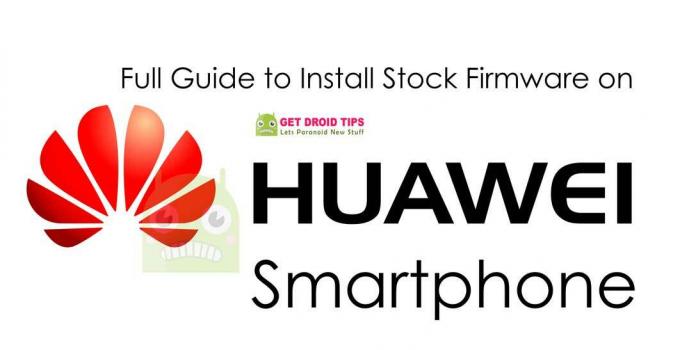
Guide complet sur la façon d'installer le micrologiciel d'origine sur le smartphone Huawei
Télécharger la ROM officielle pour Huawei
Guide complet du micrologiciel Flash Huawei en utilisant Normal et Force:
Prérequis :
Prérequis :
- Ce guide est uniquement destiné aux utilisateurs de Huawei.
- Vous avez besoin d'une carte MicroSD ou d'un espace mémoire interne pour essayer n'importe quelle ROM en stock
- Une carte Micro SD de 8 Go ou plus devrait être disponible. Il est conseillé que la carte Micro SD est fabriquée par Sandisk, Kingstone ou Kingmax.
- Assurez-vous que vous disposez de suffisamment de batterie pour exécuter le processus de mise à niveau. Il est conseillé que la puissance de la batterie est supérieure à 30%.
- Les opérations de mise à niveau peuvent effacez toutes vos données utilisateur. Donc, s'il y a des informations importantes, vous devriez sauvegarde eux avant la mise à niveau. Suivre Guide de sauvegarde complet pour sauvegarder votre téléphone.
- Avant de flasher, vous devez décompresser le fichier SDupdate_Package.tar.gz et sortir UPDATE.APP pour effectuer l'opération de mise à niveau sur votre carte SD. Pour décompresser, nous pouvons parfois partager deux fichiers zip, le package Update.zip est toujours livré avec le principal update.app qui est un système d'exploitation complet. D'où vient le fichier de données avec les fichiers de données de Huawei? Consultez la liste de fichiers ci-dessous.
└ -> télécharger
├ -> DUK-L09_hw_eu│ └ -> update_data_hw_ eu.app├–> UPDATE.APP - Il existe deux méthodes pour mettre à niveau votre téléphone. L'un est une mise à niveau normale et Forcer la mise à niveau
- GetDroidTips.com n'est pas responsable des dommages causés à votre téléphone lors de l'installation de cette mise à jour.
- Assurez-vous que vous avez derniers pilotes USB installée
- Prenez un complet sauvegarde de votre téléphone puis continuez.
Vérifier la publication populaire
Vérifier la publication populaire
- Liste des périphériques officiels et non officiels Lineage OS 14.1 et lien de téléchargement
- Liste des appareils obtenant Lineage OS 15.0 (Android 8.0 Oreo)
- Liste des appareils pris en charge pour Lineage OS 15.1 (Android 8.1 Oreo)
- Android Oreo est ici: Liste des appareils officiellement pris en charge
- Liste des appareils pris en charge par MIUI 9 - Officiels et non officiels
- Liste de tous les appareils pris en charge par AOSP Android 8.0 Oreo
- Date de sortie de Resurrection Remix Oreo: Liste des appareils pris en charge
Qu'est-ce que la mise à niveau normale et la mise à niveau forcée?
La mise à niveau normale doit démarrer le combiné et accéder au module de mise à jour du système. La mise à niveau forcée est uniquement utilisée lorsque le combiné ne peut pas démarrer ou ne peut pas accéder à l'écran de veille.
Passons donc au processus de mise à niveau. Tout d'abord, nous guiderons le processus de mise à niveau normale.
Mise à niveau normale
Mise à niveau normale
- Tout d'abord, téléchargez le package de mise à jour
- Recommandé: Formatez la carte Micro SD (cette opération est facultative).
- Décompressez maintenant le package Update.zip et
- Copiez l'intégralité du dossier de téléchargement (avec UPDATE.APP) dans le répertoire racine de la carte Micro SD.
- Maintenant sur votre téléphone, ouvrez le composeur et appelez -> entrez: *#*#2846579#*#* -> ProjectMenu-> Software Upgrade-> SDCard Upgrade-> OK ,

- Sélectionnez maintenant le Update.app que vous avez déplacé sur la carte SD (répertoire racine).
- Maintenant, vous verrez un écran qui montre le processus d'installation.

- Attendez la fin du processus d'installation.
- Lorsque la barre de progression s'arrête, le téléphone redémarre automatiquement
- Si vous avez le fichier de données et que vous souhaitez le flasher, supprimez tout d'abord le fichier update.app déplacé précédemment du dossier de téléchargement
- vous pouvez ensuite extraire le deuxième fichier (update_data_Xxxxx) ci-dessus et déplacer le nouveau update.app dans le dossier de téléchargement.
- répétez les mêmes 4-8 étapes ci-dessus.
- C'est tout! Vous avez installé le micrologiciel d'origine sur le smartphone Huawei.
Forcer la mise à niveau
Forcer la mise à niveau
- Tout d'abord, téléchargez le package de mise à jour
- conseillé: Formatez la carte Micro SD (Cette opération est facultative).
- Décompressez maintenant le package Update.zip et
- Copiez l'intégralité du dossier de téléchargement (avec UPDATE.APP) dans le répertoire racine de la carte Micro SD.
- Après avoir copié la mise à jour de l'application, éteignez votre téléphone.
- Assurez-vous que votre combiné est éteint.
- Maintenant, appuyez sur le MONTER LE SON et BAISSER LE VOLUME puis appuyez sur la touche PUISSANCE pour allumer le téléphone et accéder au mode de mise à niveau du logiciel.
- Lorsque la barre de progression s'arrête, le téléphone redémarre automatiquement.

- Pour mettre à jour le fichier de données, vous pouvez suivre la mise à niveau normale.
C'est tout!! J'espère que vous avez flashé avec succès le nouveau micrologiciel d'origine sur le smartphone Huawei.
Par étape: Paramètres-> À propos du téléphone-> Numéro de build, pour vérifier si les versions sont correctes ou non.
Guide pour extraire le Update.app du micrologiciel d'origine Huawei.
Si la méthode ci-dessus ne fonctionne pas pour vous. Ensuite, suivez ce guide pour extraire le fichier update.zip et installer le micrologiciel Huawei à l'aide de l'outil d'extraction de micrologiciel Huawei.
Comment extraire et installer le fichier Update.app du package du micrologiciel HuaweiNous sommes sûrs que cette méthode fonctionnera à 99%.
Je suis rédacteur de contenu technique et blogueur à temps plein. Depuis que j'aime Android et l'appareil de Google, j'ai commencé ma carrière dans l'écriture pour Android OS et leurs fonctionnalités. Cela m'a conduit à lancer "GetDroidTips". J'ai terminé une maîtrise en administration des affaires à l'Université de Mangalore, Karnataka.


![Télécharger OnePlus 5 / 5T Open Beta 29 et 27 Update [Stock ROM Zip]](/f/c5c5cd49589e7da7f04bdb2e1874e56b.jpg?width=288&height=384)
